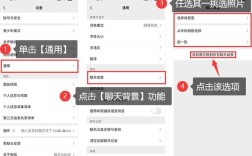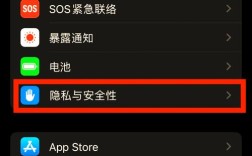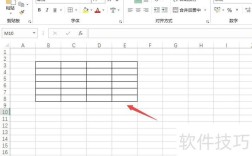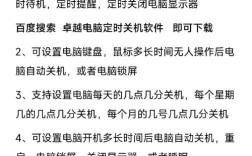监控回放是现代安防系统中至关重要的功能,它不仅能够帮助我们回顾过去的事件,还能为事故调查、证据收集等提供重要依据,本文将详细阐述如何查看监控回放的步骤和注意事项,确保用户能够顺利操作并获取所需信息。
一、准备工作
在开始查看监控回放之前,需要确保以下几点:
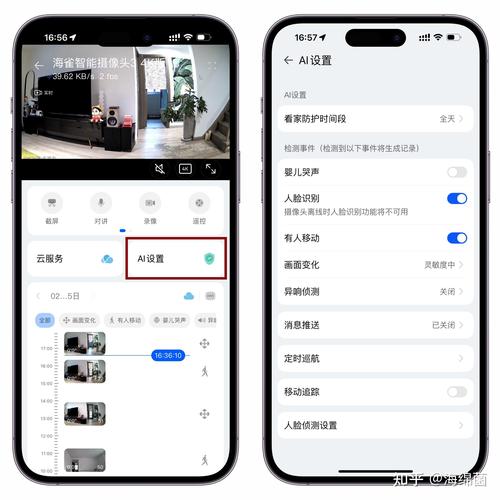
1、监控系统正常运行:确认监控设备(摄像头、录像机等)已正确安装并连接到网络,且处于正常工作状态。
2、权限验证:确保您拥有查看监控回放的权限,这需要输入用户名和密码进行身份验证。
3、软件与硬件准备:根据所使用的监控系统品牌,下载并安装相应的客户端软件或手机应用,确保您的计算机或手机已连接到网络,并具备足够的存储空间来接收和播放视频文件。
二、查看监控回放的步骤
1. 登录监控系统
使用客户端软件:打开已安装好的监控系统客户端软件,输入用户名和密码进行登录。
使用网页浏览器:部分监控系统支持通过网页浏览器直接访问,在浏览器中输入监控系统的IP地址或域名,进入登录页面,输入用户名和密码进行验证。
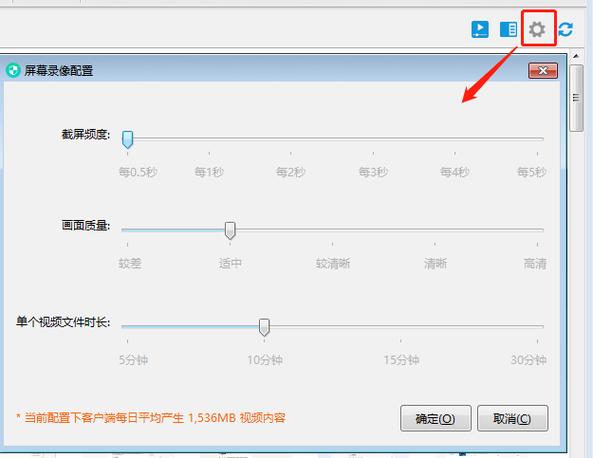
2. 选择设备与通道
在监控系统界面中,通常会显示所有已连接的设备列表,选择您想要查看回放的设备,并双击打开其监控画面。
如果设备有多个通道(如多路摄像头),还需选择具体的通道进行查看。
3. 进入回放界面
在监控画面下方或菜单栏中,找到“回放”或“录像回放”选项,点击进入。
部分系统可能需要先选择“主预览”,然后在预览画面中右键单击,选择“回放”功能。

4. 设置回放参数
时间范围:在回放界面中,设置您想要查看的时间段,可以通过日历选择日期,并通过时间轴上的滑块或输入具体时间来精确定位。
录像类型:部分系统支持按录像类型(如普通录像、报警录像等)进行筛选。
其他设置:根据需要,还可以设置回放速度(正常、快速、慢速)、声音开关等参数。
5. 开始回放
设置好回放参数后,点击“播放”按钮开始回放视频。
在回放过程中,可以使用暂停、快进、快退等功能对视频播放进行控制。
如果需要保存或导出视频片段,可以在回放界面中找到相应的保存或导出选项进行操作。
三、注意事项
确保网络畅通:在进行远程监控回放时,稳定的网络连接至关重要,如果网络不稳定或断开,可能导致视频加载缓慢或无法播放。
硬盘空间检查:定期检查监控设备的硬盘空间是否充足,如果硬盘空间不足,可能导致录像文件被自动删除或覆盖,从而无法进行回放。
录像计划设置:确保监控设备已正确设置了录像计划,以便在需要时能够自动录制视频。
软件版本更新:定期检查并更新监控系统的软件版本,以确保系统功能正常且兼容最新的设备和技术。
权限管理:严格控制监控回放的权限分配,确保只有授权人员才能访问敏感监控内容。
四、常见问题解答(FAQs)
Q1: 为什么我无法查看特定时间段的监控回放?
A1:可能的原因包括所选时间段内没有录像文件、硬盘空间不足导致录像被删除或覆盖、录像文件损坏或丢失等,建议首先检查硬盘空间是否充足,并确认所选时间段内有有效的录像文件存在,如果问题依旧存在,可以尝试使用恢复工具修复损坏的录像文件或联系技术支持寻求帮助。
Q2: 如何在手机端查看监控回放?
A2:在手机端查看监控回放通常需要下载并安装对应的手机应用(如海康威视的“萤石”应用),安装完成后,注册并登录账号,按照应用内的指引添加监控设备并连接网络,在应用中找到回放或录像部分,选择想要查看的时间段或事件即可开始播放视频,需要注意的是,手机端查看监控回放可能会受到网络速度和手机性能的限制,请确保网络畅通且手机性能足够支持视频播放。